كيفية إعداد X-VPN على أجهزة توجيه Linksys - OpenWrt Firmware؟
أحدث تعديل في 2023-10-18
لتشفير جميع حركة المرور على الإنترنت والحفاظ على الاستبانة أثناء استخدام الإنترنت على جميع أجهزتك، أحد أسهل الطرق هو إعداد شبكة افتراضية خاصة (VPN) على جهاز التوجيه الخاص بك.
هذا المقال سيوجهك خطوة بخطوة لإعداد VPN على جهاز التوجيه Linksys عن طريق تحديث البرنامج الثابت على جهاز التوجيه الخاص بك.
يدعم برنامج X-VPN OpenWrt Firmware النماذج التالية من أجهزة التوجيه Linksys:
- Linksys AC1900
- لينكسيس ACS1900
إذا كان لديك جهاز توجيه Linksys غير متوافق مع برنامج X-VPN OpenWrt firmware، لا تقلق! يمكنك ما زلت تكوين X-VPN يدويًا على جهاز التوجيه الخاص بك باستخدام بروتوكولات OpenVPN أو L2TP، انتقل إلى حسابي > إعدادات جهاز التوجيه.
إذا كنت لا تزال ترغب في تثبيت برنامج X-VPN OpenWrt firmware على جهاز التوجيه الخاص بك، يرجى الاتصال بنا للحصول على مساعدة إضافية.
الآن، دعونا نبدأ في إعداد X-VPN على جهاز التوجيه Linksys الخاص بك!
الخطوة 1. قم بتحميل تحديث البرامج الثابتة X-VPN OpenWrt
لإعداد X-VPN OpenWrt firmware على جهاز التوجيه الخاص بك، تحتاج إلى تحميل X-VPN OpenWrt firmware أولاً، والذي هو متاح فقط بنظام الاشتراك المدفوع.
المستخدمون المجانيون؟ الانتقال إلى العضوية المميزة للاستمتاع بالفوائد المتقدمة.
المستخدمون المميزون؟ سجل الدخول إلى حساب X-VPN المميز الخاص بك على موقعنا الرسمي: https://xvpn.io/login
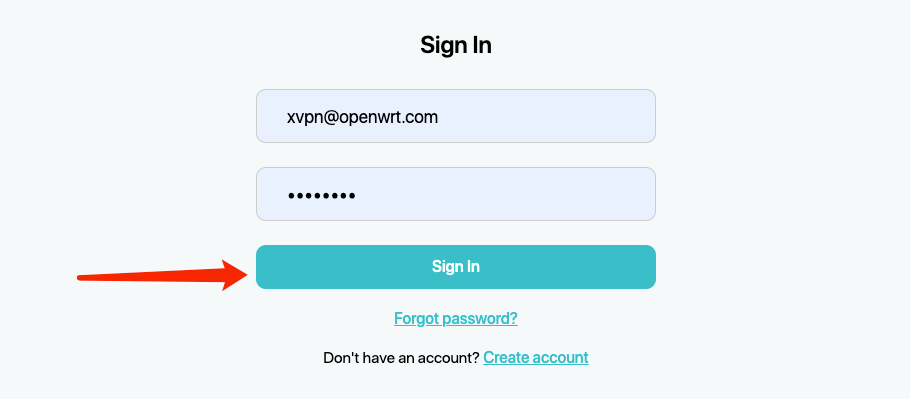
تسجيل الدخول إلى حسابك الرئيسي وزيارة صفحة حسابي، انقر "إعدادات الجهاز" في الشريط الجانبي، اختر "Linksys" تحت "البرمجيات المُفلشة", ثم انقر "إنشاء تكوين الجهاز الخاص بك".

اختر نموذج جهاز التوجيه الخاص بك وانقر على "تحميل البرنامج الثابت" لتحميل برنامج التشغيل الثابت X-VPN OpenWrt، الذي سيتم استخدامه في التكوين التالي.
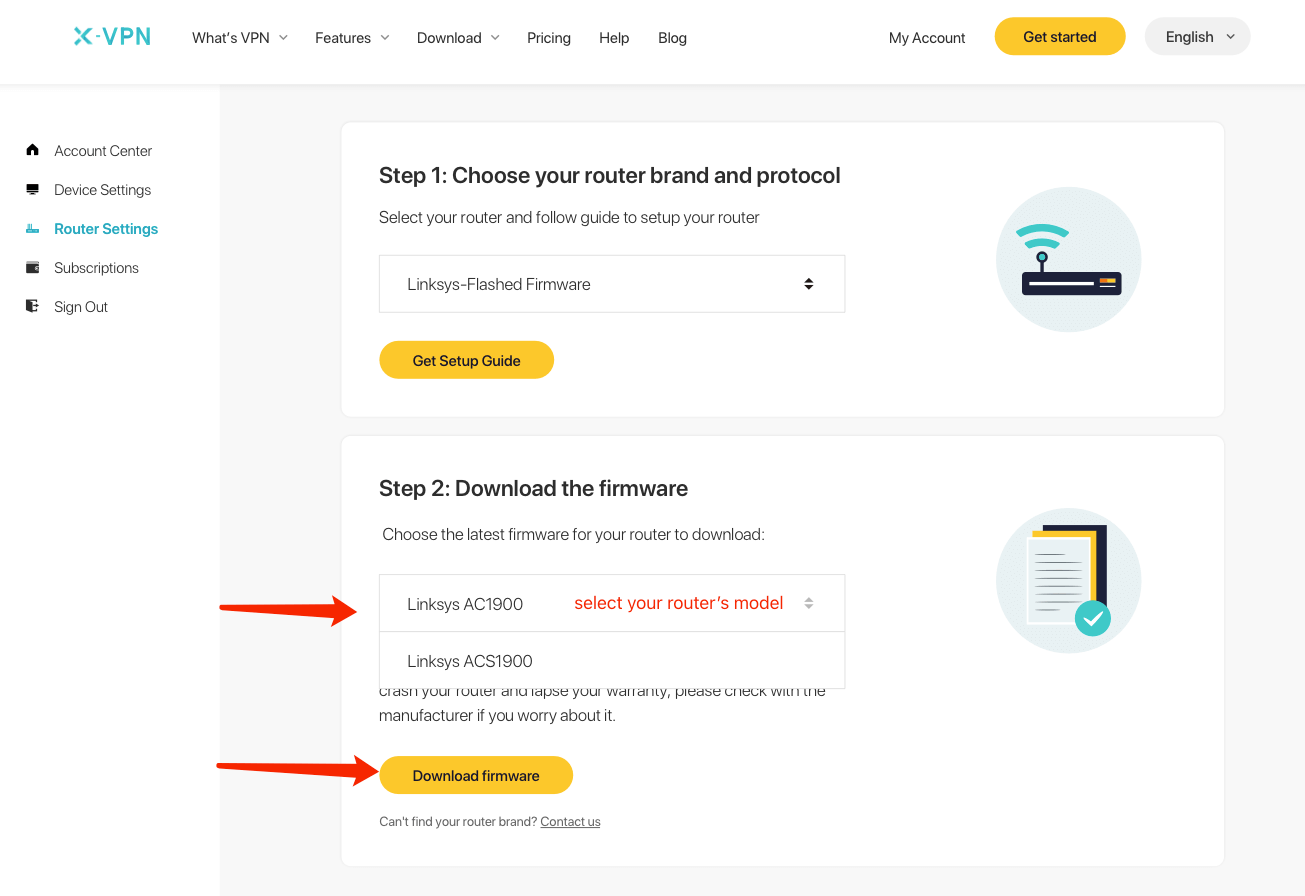
يرجى التأكد من اختيارك لنموذج جهاز التوجيه الخاص بك.
ملاحظة: تثبيت البرامج الثابتة التي لا تتوافق مع جهاز التوجيه الخاص بك قد يتسبب في تلف دائم لجهاز التوجيه الخاص بك.
الخطوة ٢. قم بتسجيل الدخول إلى حساب الراوتر الخاص بك
افتح لوحة تحكم الموجه على علامة تبويب جديدة أو صفحة وأدخل عنوان IP للموجه الخاص بك - http://192.168.1.1، افتراضيًا. لا يمكن العثور على بوابة الموجه، انقر هنا.
أدخل حسابك وكلمة المرور الخاصة بـ Linksys، ثم انقر على "تسجيل الدخول" للدخول إلى لوحة تحكم الراوتر.
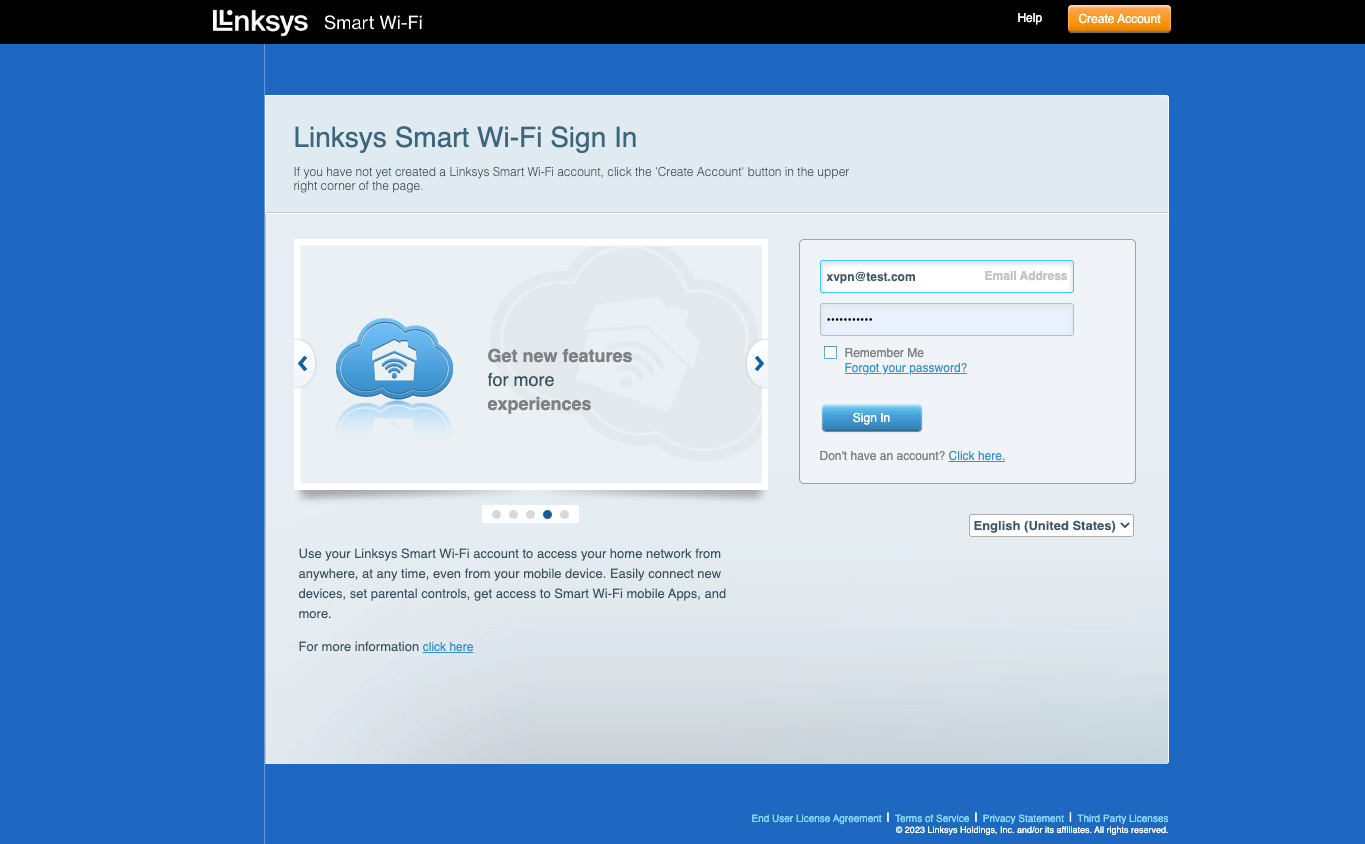
الخطوة 3. قم بتثبيت برنامج X-VPN OpenWrt
انتقل إلى "الاتصال" في الشريط الجانبي، الذي يقع تحت إعدادات الجهاز.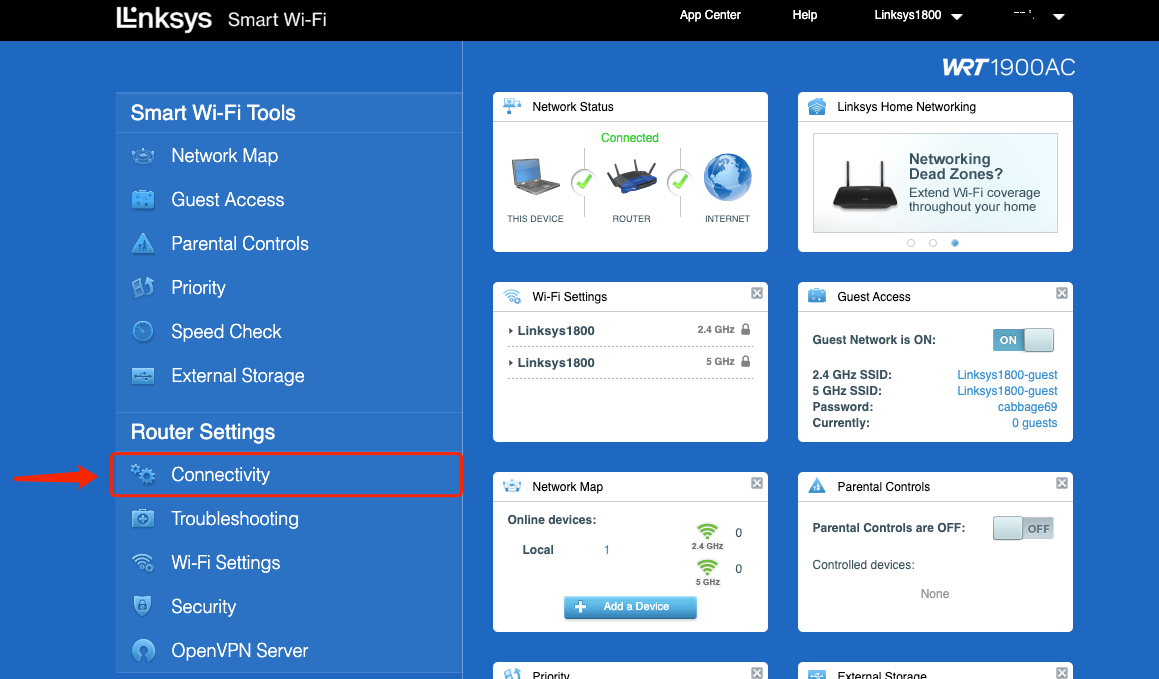
انقر على "اختر ملف", ثم حدد تحديث X-VPN OpenWrt الذي قمت بتنزيله في الخطوة 1. ثم حدد بدء.
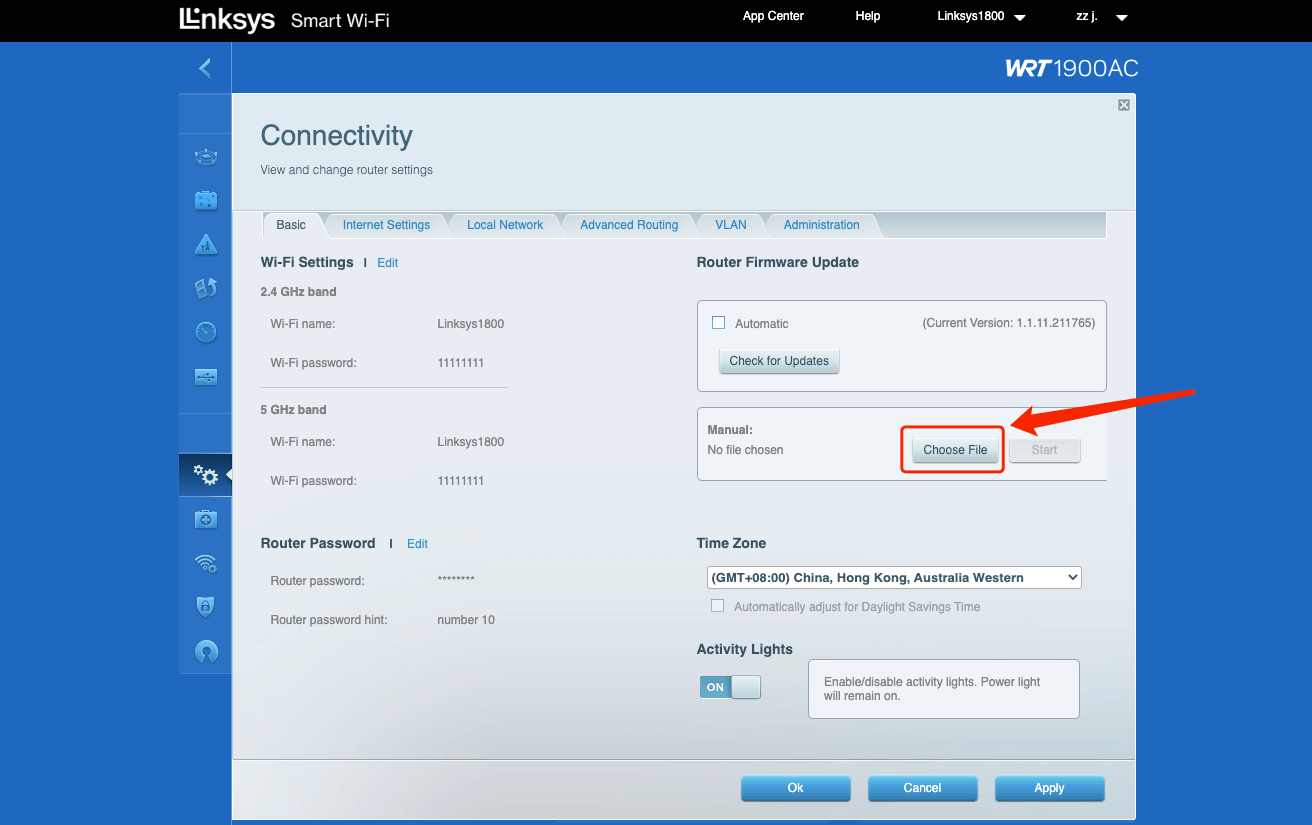
نظرًا لأن X-VPN OpenWrt firmware هو برنامج تشغيل طرف ثالث لجهاز التوجيه Linksys، قد يُطلب منك التأكيد على أن اسم الملف غير معروف، انقر على "نعم".
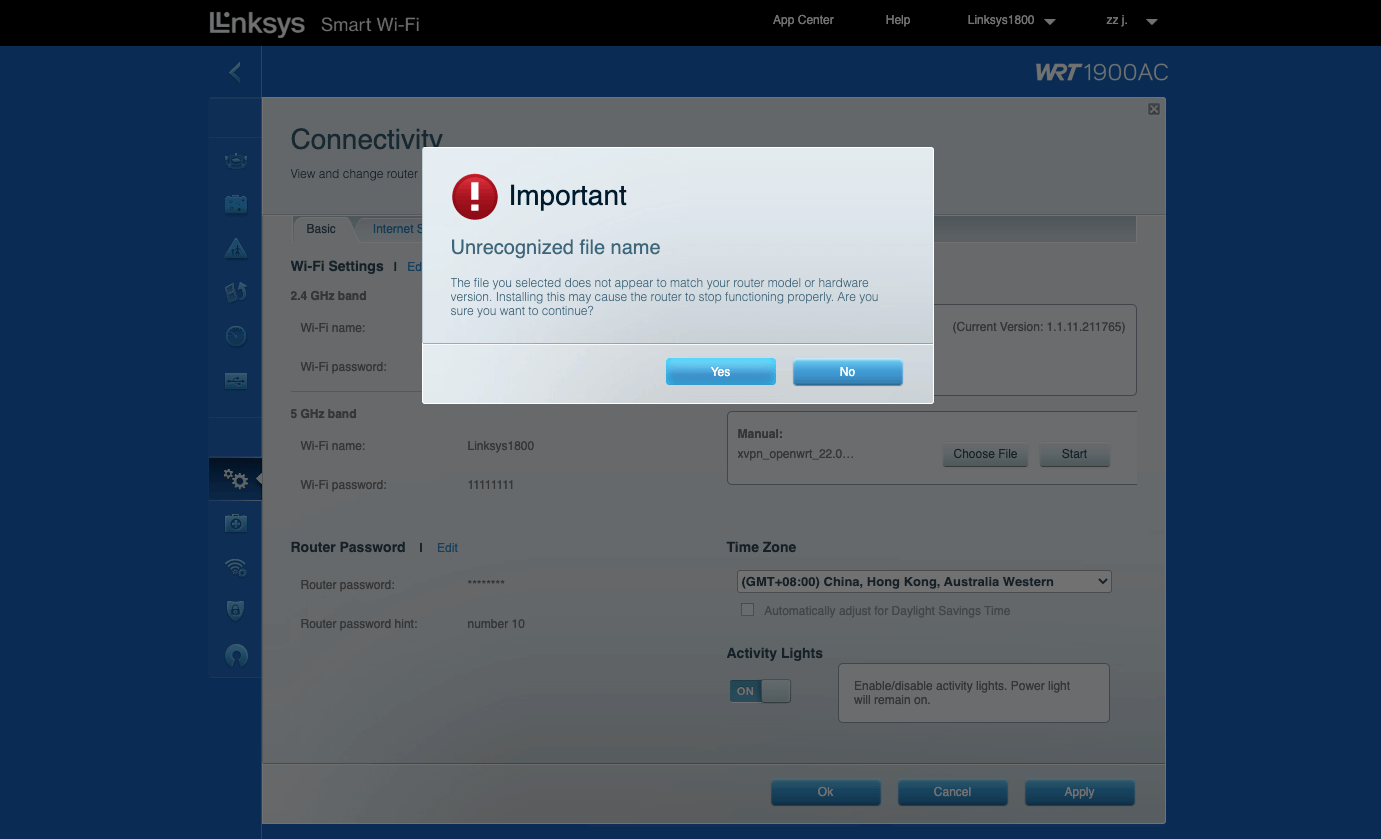
انتظر 1-2 دقيقة لترقية البرنامج الثابت، ثم سيتم إعادة تشغيل جهاز التوجيه الخاص بك تلقائيًا.
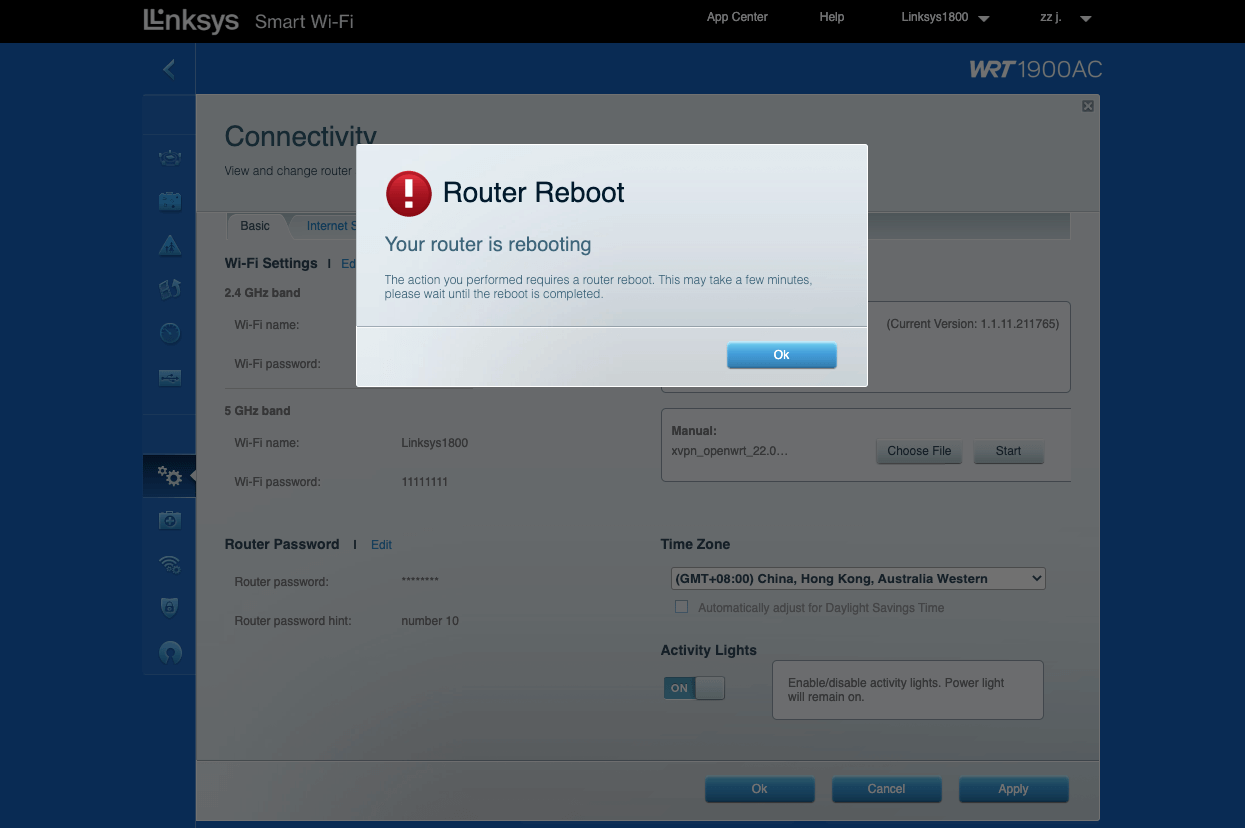
الخطوة ٤. قم بتسجيل الدخول إلى نظام X-VPN OpenWrt
بمجرد أن يعيد جهاز التوجيه الخاص بك التشغيل، يمكنك فتح لوحة التحكم الخاصة بالجهاز على علامة تبويب جديدة أو صفحة جديدة: أدخل عنوان IP الخاص بجهاز التوجيه الخاص بك - http://192.168.1.1 - افتراضيًا.
إذا قمت بتعيين كلمة مرور، أدخل اسم المستخدم وكلمة المرور، ثم انقر على تسجيل الدخول.
إذا لم يكن كذلك، انقر "تسجيل الدخول" مباشرة للدخول إلى لوحة تحكم الموجه. 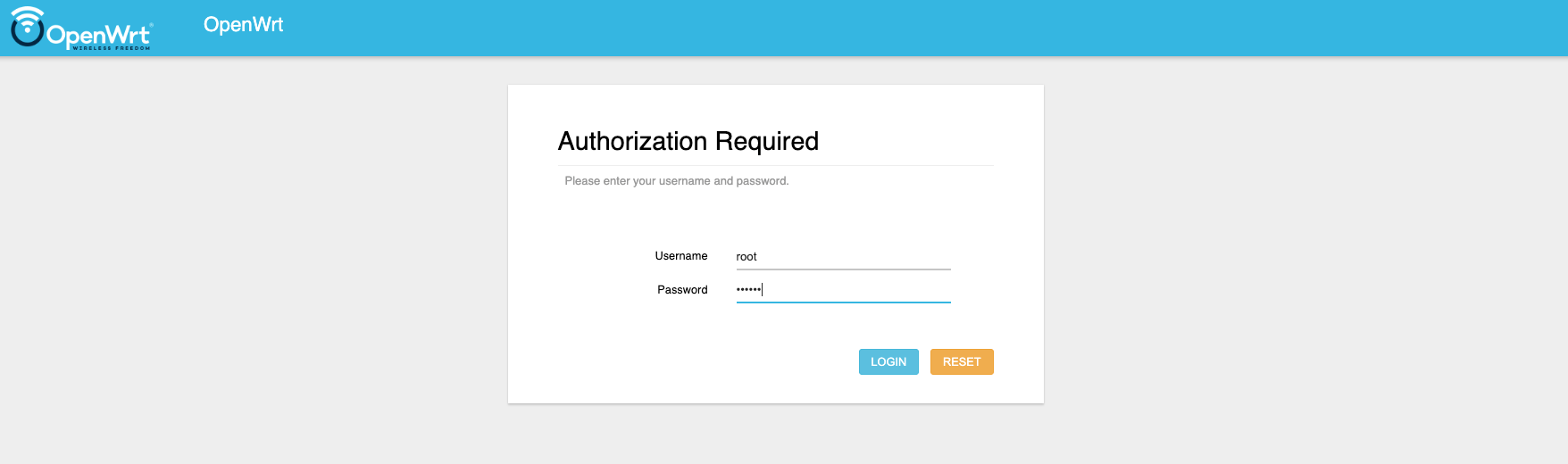
مزامنة وقت الجهاز مع المتصفح
للتثبيت العادي والتحديثات في الوقت المناسب لـ X-VPN، قد تزامن وقت الجهاز مع المتصفح أولاً.
انتقل إلى "النظام > النظام > الإعدادات العامة" للنقر على "مزامنة مع المتصفح".
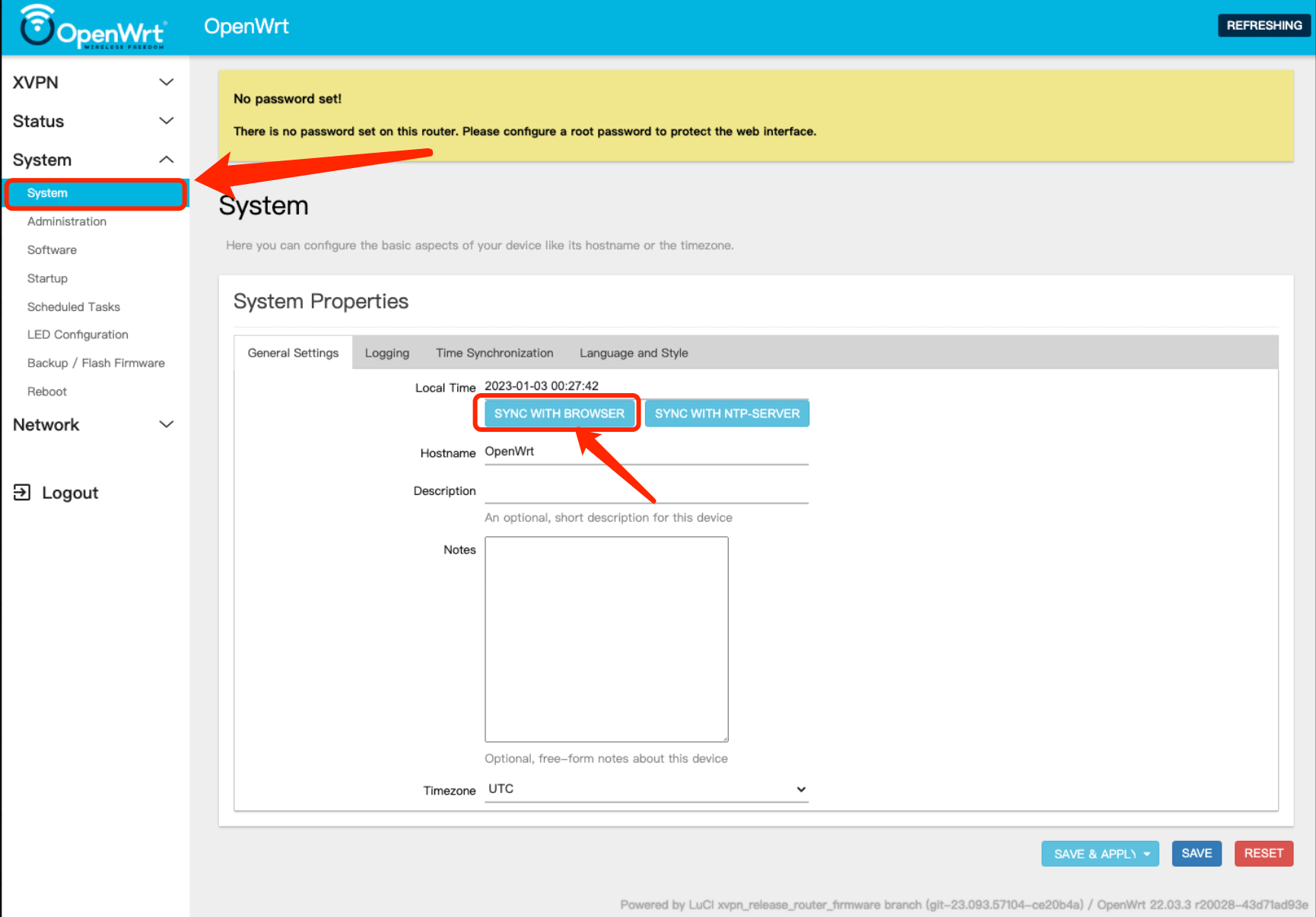
كيفية إعداد وتغيير كلمة مرور الراوتر؟
في لوحة تحكم الجهاز التوجيهي، انتقل إلى "النظام > الإدارة > كلمة مرور الجهاز التوجيهي" لتعيين كلمة المرور الخاصة بجهاز التوجيه الخاص بك.
بمجرد تعيين كلمة مرور جديدة، انقر فوق حفظ وقم بتحديث الصفحة، سيختفي الإشعار "لم يتم تعيين كلمة مرور".
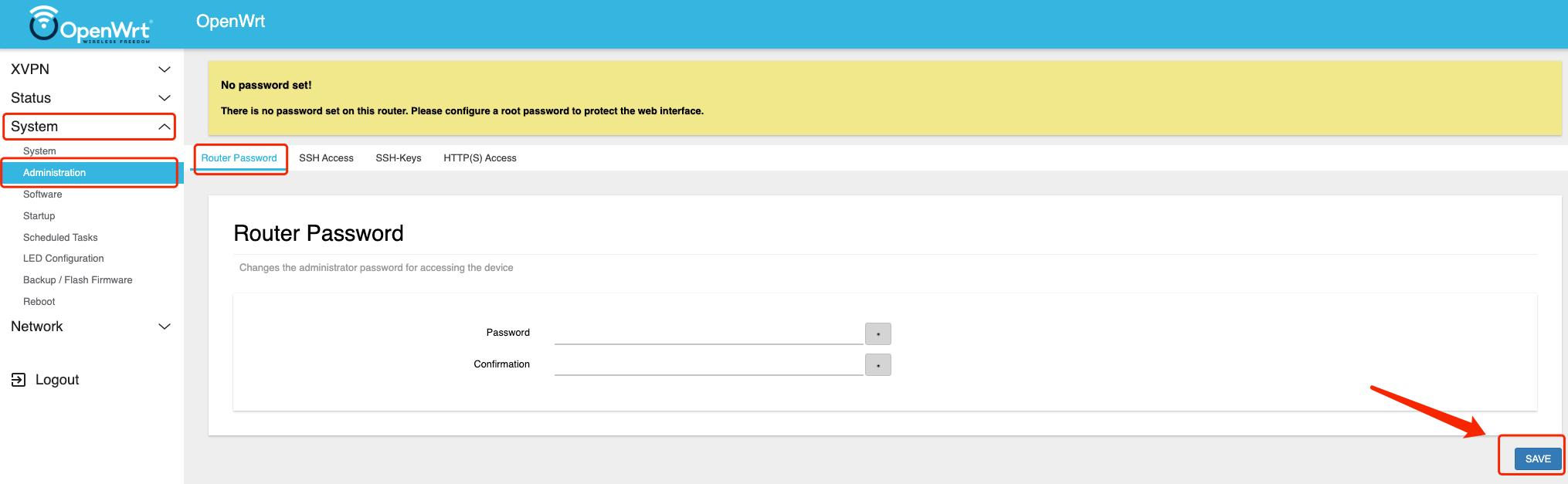
الخطوة 5. الاتصال بـ X-VPN
بمجرد تسجيل الدخول إلى برنامج تشغيل OpenWrt ، انقر فوق "INITIALIZE" لتهيئة X-VPN أولاً.
انتظر لمدة ١٠ ثواني لبدء تهيئة X-VPN. ثم، قم بتسجيل الدخول إلى حساب X-VPN الخاص بك. 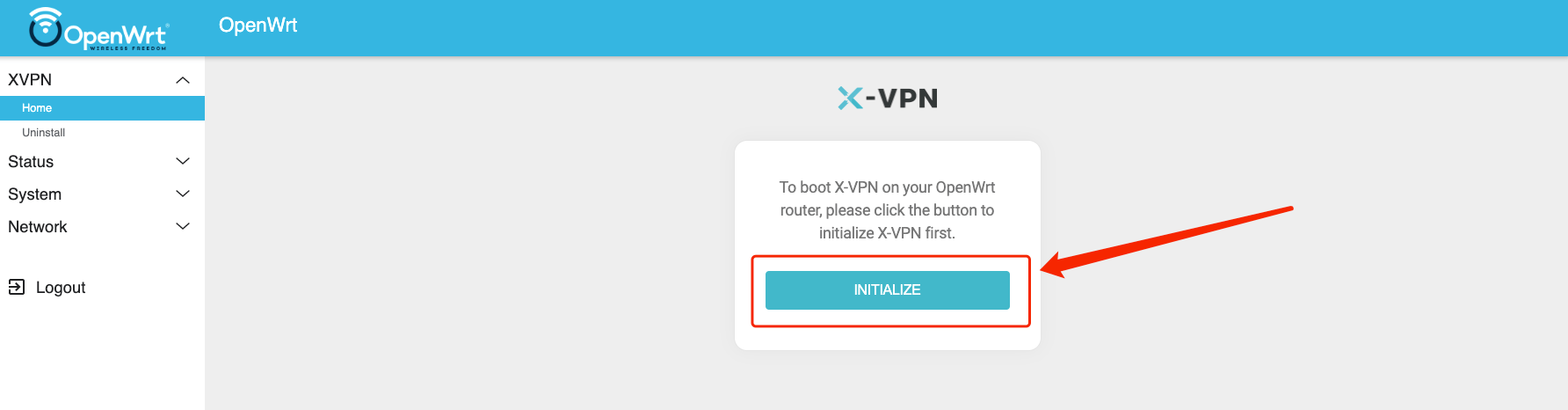
المستخدمون المجانيون؟ اذهب للنسخة المميزة. 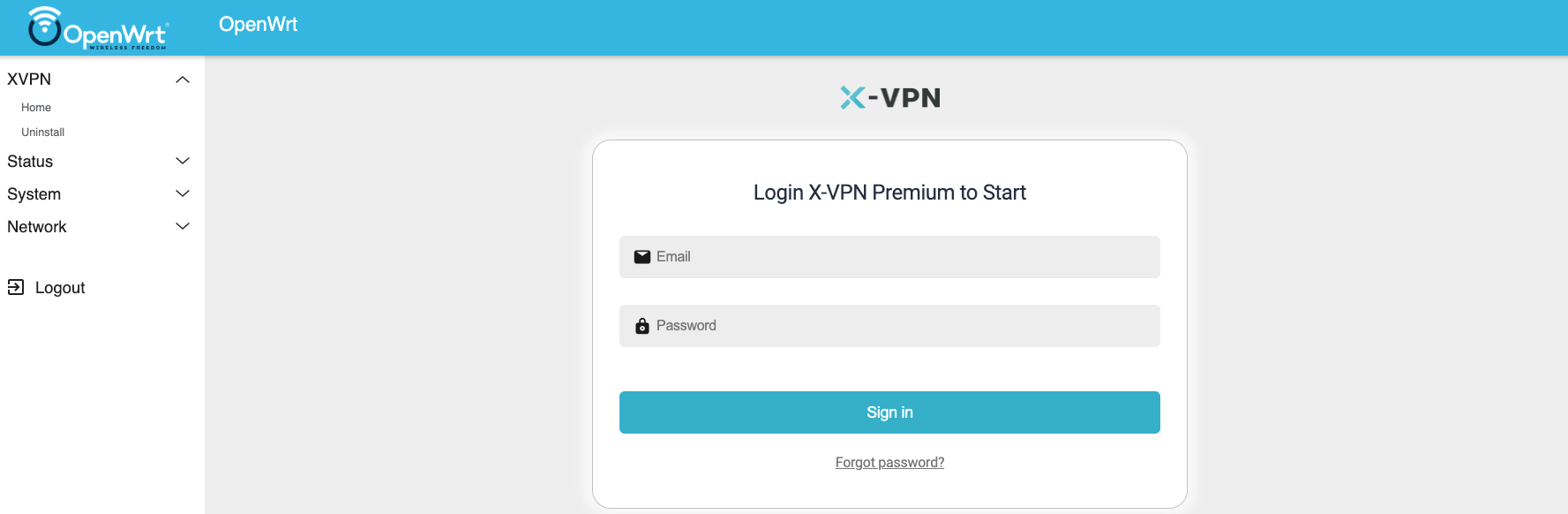
قم بتسجيل الدخول للدخول إلى الصفحة الرئيسية، ثم انقر فوق زر الاتصال لإنشاء اتصال VPN!
بالإضافة إلى ذلك، يمكنك النقر على "تحديد الموقع" و "تغيير البروتوكول" لاختيار مواقع وبروتوكولات مختلفة.
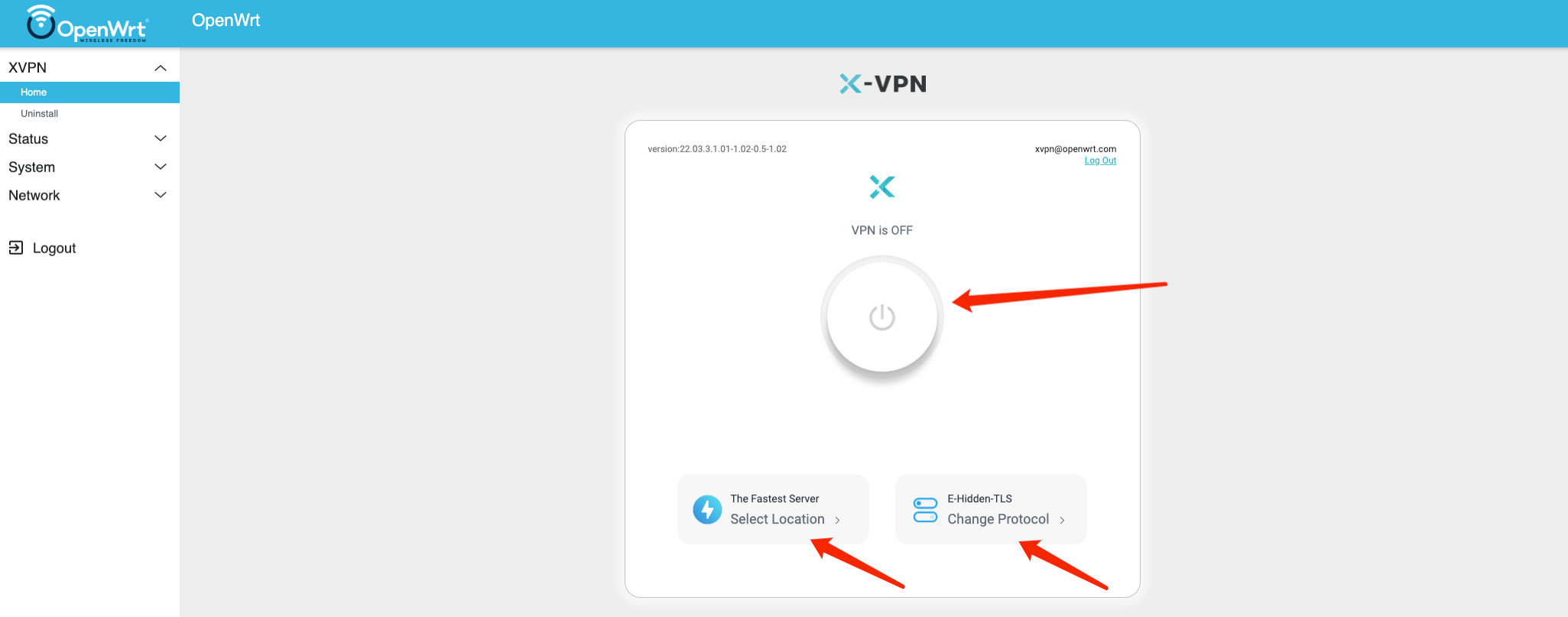
تمام! تم تهيئة جهاز التوجيه الخاص بك الآن مع X-VPN، يمكنك الآن الاستمتاع بالخصوصية والأمان عبر الإنترنت المحسّنين لجميع أجهزتك المتصلة.
قد تهمك قضية أخرى:
كيفية إعداد الواي فاي على جهاز التوجيه؟
انتقل إلى "الشبكة" في الشريط الجانبي، ثم انقر على "اللاسلكي".
إذا كانت حالة الواي فاي معطلة، انقر على "تمكين" لتفعيل شبكة الواي فاي.
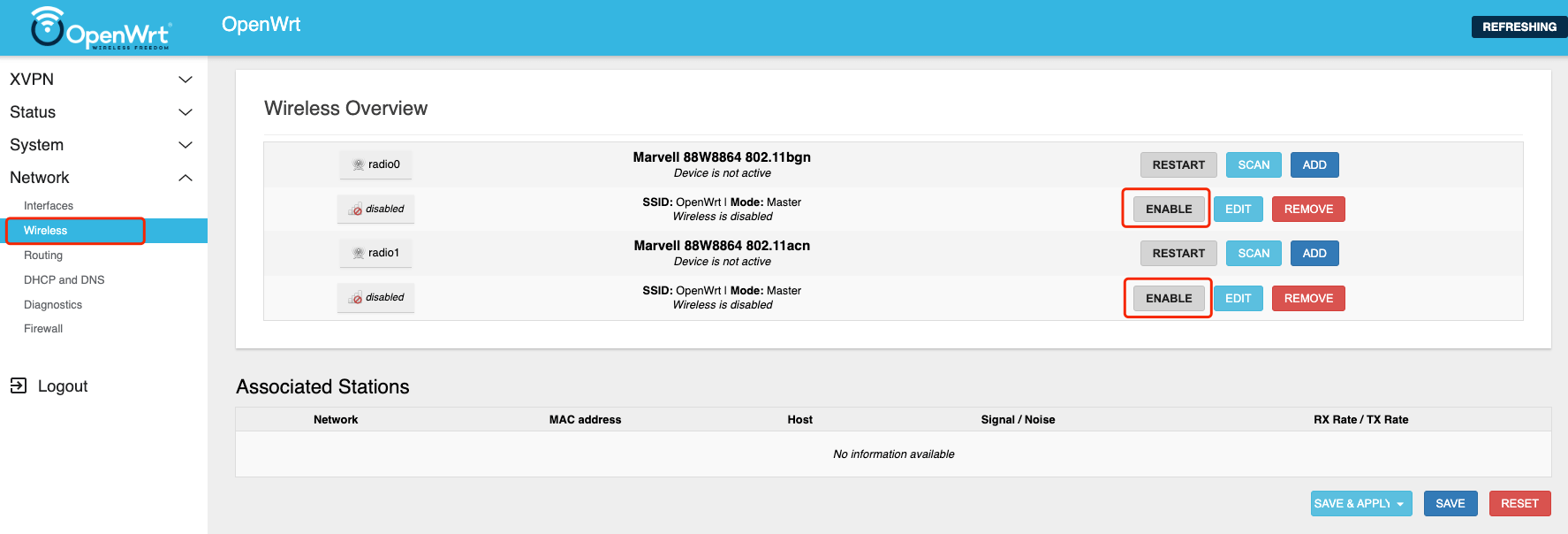
كيفية تحرير معلومات اللاسلكي؟
انقر على "تحرير" في نظرة عامة على اللاسلكي لتغيير اسم وكلمة مرور شبكة الواي فاي الخاصة بجهاز التوجيه الخاص بك:
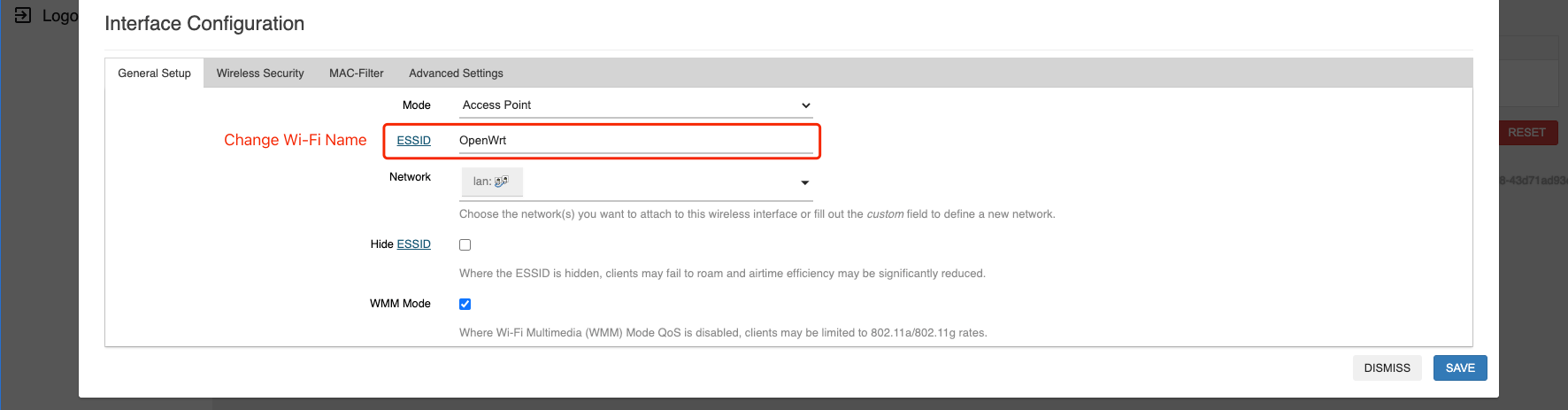
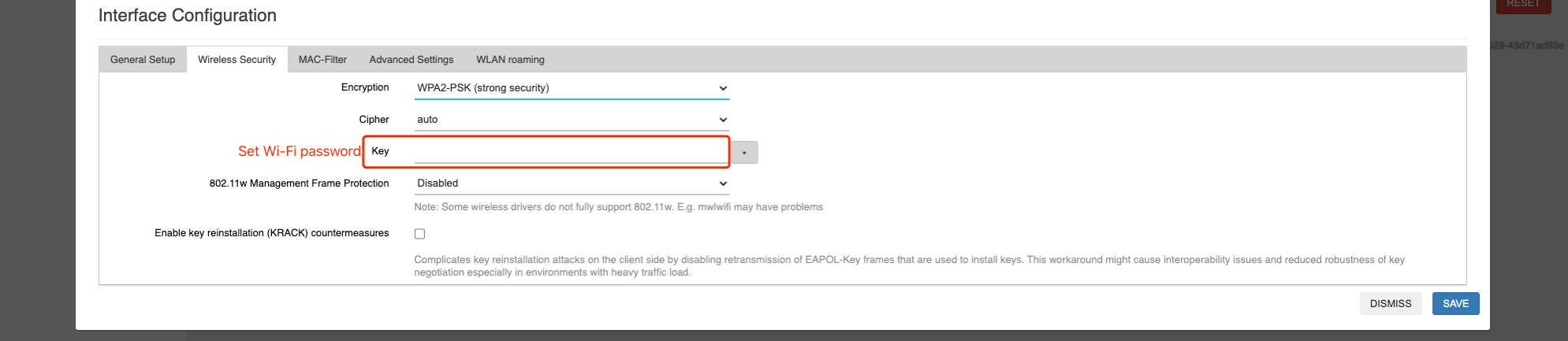
بعد تعيين اسم جديد وكلمة مرور، يرجى النقر على "حفظ وتطبيق" لتطبيق الإعدادات الجديدة الخاصة بك.
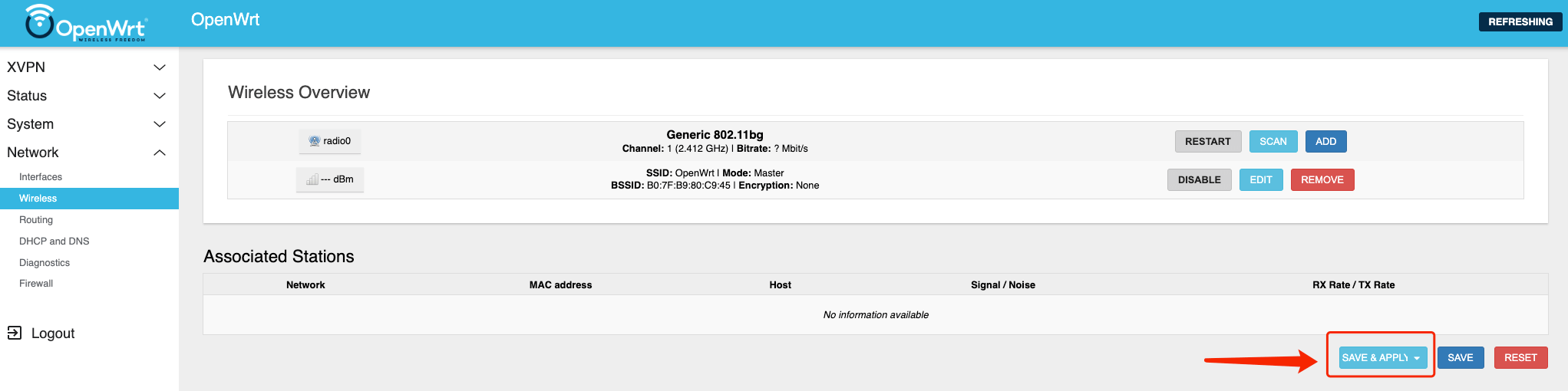
كيفية استعادة نظام الموجه إلى Linksys؟
انتقل إلى "النظام" في الشريط الجانبي، اختر "نسخ احتياطي / تحديث البرامج الثابتة", انقر على "تحديث الصورة" لتحديث البرامج الثابتة الجديدة على جهاز التوجيه الخاص بك.
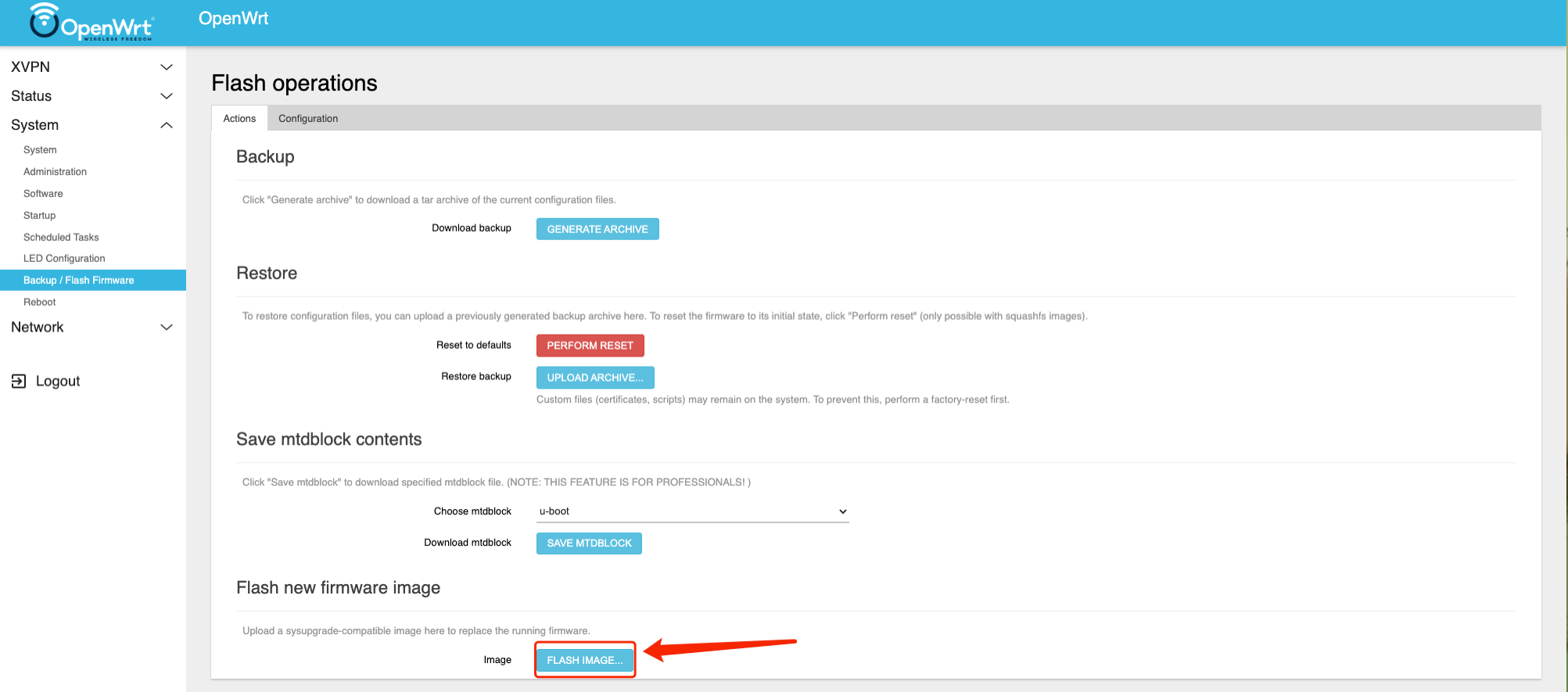
يمكنك تحميل البرنامج الثابت Linksys عن طريق زيارة: https://www.linksys.com
لـ WRT1900AC: https://www.linksys.com/support-article?articleNum=148550
لـ WRT1900ACS: https://www.linksys.com/support-article?articleNum=205572
أتمنى أن تستمتع بهذه الرحلة التعليمية : ) هل تحتاج إلى مساعدة أكثر؟ تواصل معنا.
هل كان هذا المقال مفيدًا؟
شكرا على تعليقك!
لماذا لم يكن هذا المقال مفيدًا؟
